Android端末をスキャナーにしてくれる最高のアプリは「CamScanner」かもしれない
名刺の管理って基本的にEvernoteでするようにしているんですが、そうした名刺を取り込むスキャナーとして、Androidアプリ「CamScanner」を使うようにしています。
スキャニング系のアプリはいくつか試してみたんですが、Androidアプリの中では、これがもっとも精度が高く、キレイなPDFにしてくれるアプリなんじゃないかなと思っています。
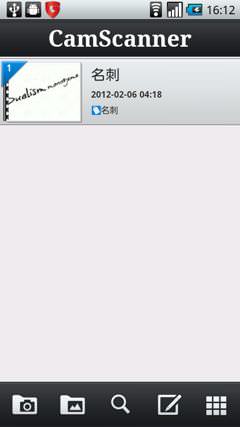
こちらはアプリを開いたところ。今のところ名刺にしか使ってないのですが。
使い方は至ってかんたんです。

アプリの画面下部にあるメニューバーのいちばん左にあるカメラボタンをタップすると、撮影画面が立ち上がります。これでPDFにしたい対象を撮影します。
画面左側にある円形のものは、水平かどうかを測ってくれているもの。
円形の中心にちっさい円がくるように撮影するほうがいいですね。

撮影するとプレビュー画面に移るので、これで問題がなければ確認をタップします。

画面が変わると、上のように取り込みたい書類を選択するマーカーが表示されるので、書類の4つの先端(角)に対してピッタリくるよう調整しましょう。
取り込みたい書類のメインカラーとその背景のカラーが異なれば、ほぼ自動的にピッタリと合わせてくれますから、そういう意味でもこのアプリはかなりラク。
これで画面下部のメニューバーいちばん右にあるチェックマークをタップすると、

このように精細化してくれます。
この時点でもすでに撮影時のプレビューと比べても、だいぶ見やすい状態になっていることがわかるんじゃないでしょうか?
さらに、メニューバーのチェックマークをタップすると、

よりキレイになって取り込まれました。小さな文字も読みやすいです。
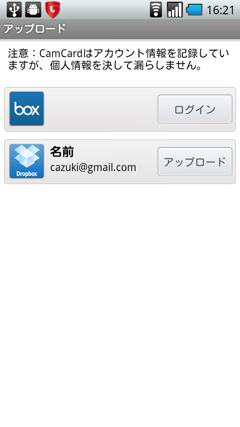
機能的にはこのまますぐにオンラインストレージサービスへのアップロードが可能になっていて、「box」か「Dropbox」を選べるようになっています。
僕の場合はオンラインストレージへのアップはせず、Evernoteへノートとして共有するようにしています。
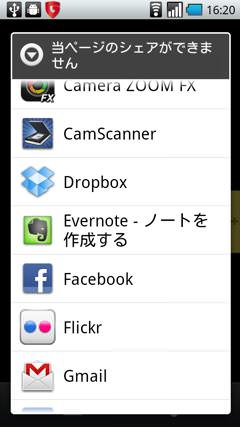
これくらいキレイにスキャンしてあると、ちゃんとEvernoteのOCRも認識してくれるので、あとで検索するときもラクラクですね。
AndroidであればFacebookやFlickrなど他サービスへの共有も可能ですし、割と幅広い用途で使い途があるんじゃないかなと思います。
また、今の流れは1枚ずつをスキャンするものでしたが、アプリの機能としてバッチスキャンというのがあります。
バッチスキャンを利用すれば、連続して撮影、読み込みができるようになるので、さくさく取り込みたい人にはかなり便利に使えるはず。
因みに、アプリそのものは無料ですが制限があるんですよ。
無料版の制限としては、広告がつくこと、それと保存可能なドキュメント数は50件までで、ドキュメント1件あたり10ページまで。さらに透かしも入っちゃいますね。
できれば無料版をインストールした後、制限解除のためのライセンスを購入したほうがいいと思います。
400円とちとお高めですが、機能的にしっかり使うなら買っておいた方がいいですよ。
価格: 0円 (更新日現在)
価格: ¥100円 (更新日現在)